如何通过DAS连接GaussDB
Posted Gauss松鼠会
tags:
篇首语:本文由小常识网(cha138.com)小编为大家整理,主要介绍了如何通过DAS连接GaussDB相关的知识,希望对你有一定的参考价值。
文章目录
1 实验介绍
本实验主要描述如何通过华为云数据管理服务 (Data Admin Service,简称DAS) 来连接华为云GaussDB数据库实例,DAS是一款专业的简化数据库管理工具,提供优质的可视化操作界面,大幅提高工作效率,让数据管理变得既安全又简单。
DAS连接数据库,无需使用IP地址,易用、安全、高级、智能。
2 实验目的
掌握DAS连接GaussDB数据库实例。
3 配置DAS服务
步骤 1进入DAS服务。
在服务列表,选择数据库中的数据库管理服务DAS。
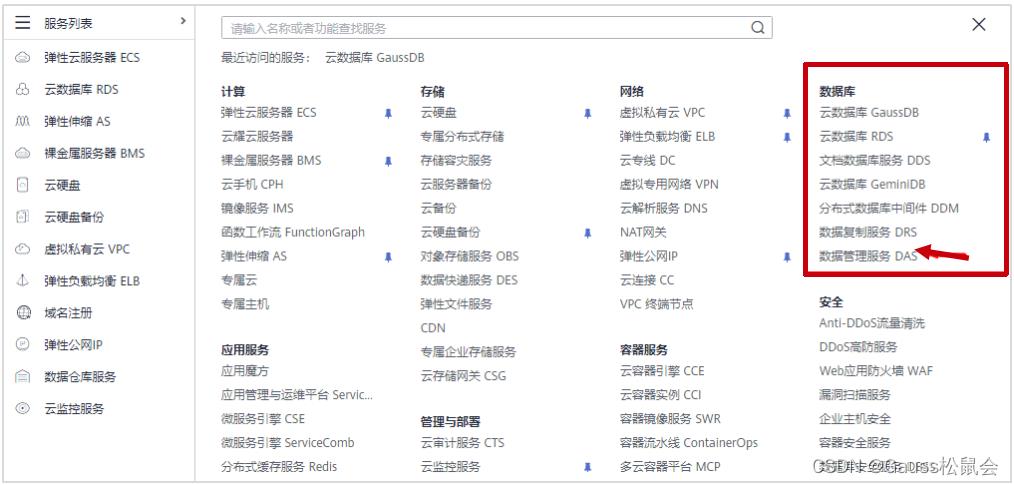
步骤 2设置DAS连接服务。
选择“进入开发工具”。
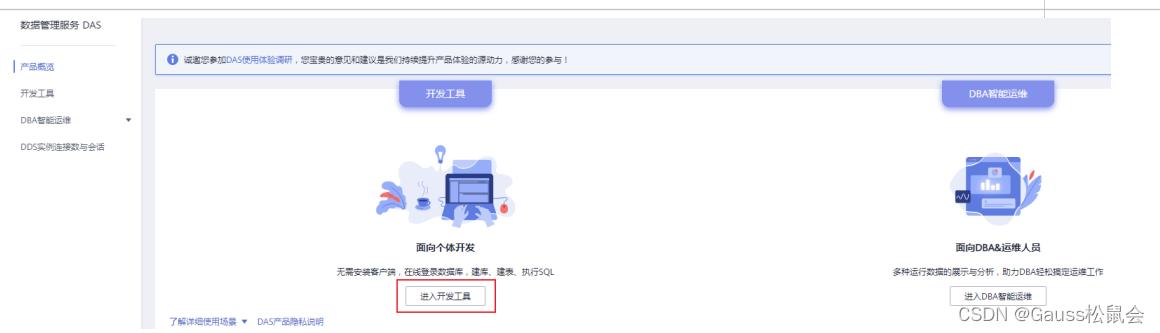
单击“新增数据库实例登录”,具体如下:
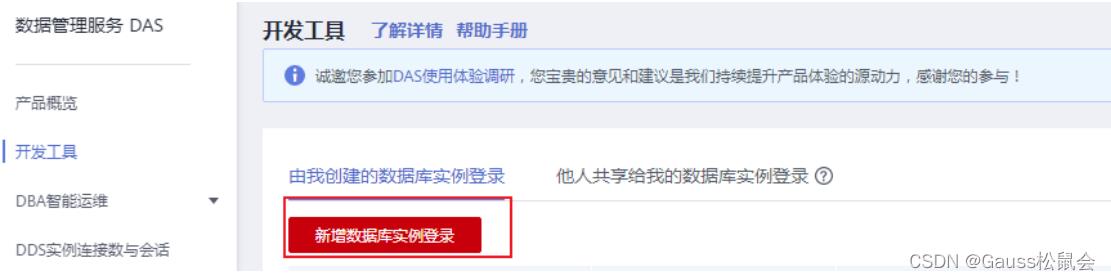
在此设置页面,“数据库引擎”选择GaussDB ,然后在“数据库来源”中就会出现前面安装好了的GaussDB数据库实例,接着选中想要连接的实例。
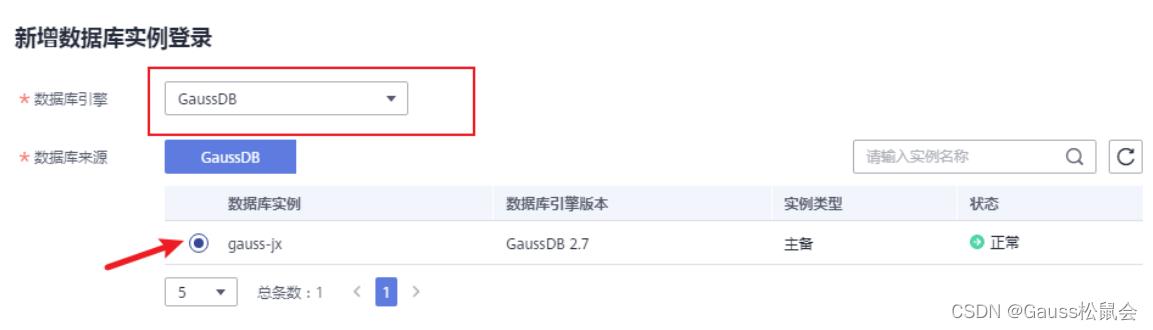
设置登录用户名及密码,然后先测试下连接,测试成功后会提示“连接成功”,勾选“记住密码”、打开“定时采集”,设置完成后单击“确定”。
在这里插入图片描述
新增完成,通过单击操作中的“登录”可以进入到相应的数据库实例。

步骤 3数据库实例连接。
DAS服务配置成功,后续可以通过DAS服务完成数据库操作。
4 SQL使用入门
- 创建数据库用户。
默认只有集群安装时创建的管理员用户可以访问初始数据库,您还可以创建其他数据库用户帐号。
CREATE USER joe WITH PASSWORD "xxxxxxxxx";
当结果显示为如下信息,则表示创建成功。

如上创建了一个用户名为joe,密码为xxxxxxx的用户。
引申信息:关于数据库用户的更多信息请参考管理用户及权限。
创建数据库。
CREATE DATABASE db_tpcds;
当结果显示为如下信息,则表示创建成功。
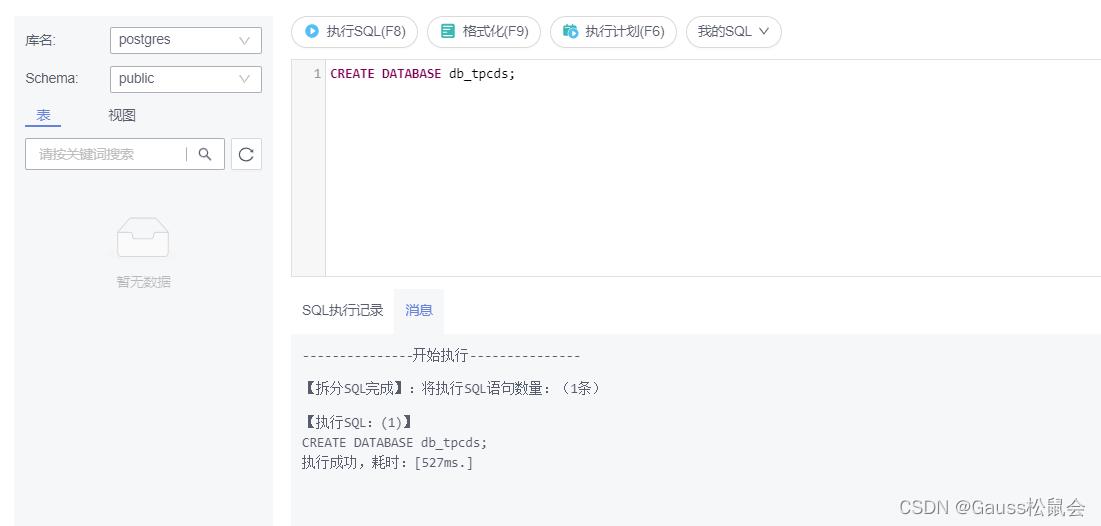
创建完db_tpcds数据库后,可以在左上方切换到新创建的库中。
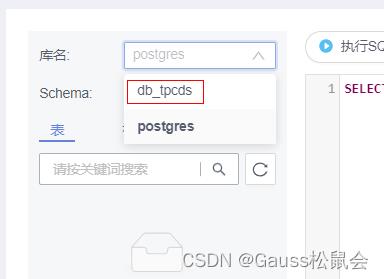
创建表。
执行如下命令来创建一个schema。
CREATE SCHEMA myschema;
创建一个名称为mytable,只有一列的表。字段名为firstcol,字段类型为integer。
CREATE TABLE myschema.mytable (firstcol int);
向表中插入数据:
INSERT INTO myschema.mytable values (100);
查看表中数据:
SELECT * FROM myschema.mytable;
引申信息:
默认情况下,新的数据库对象是创建在“$user”模式下的,例如刚刚新建的表。关于模式的更多信息请参考创建和管理schema。
关于创建表的更多信息请参见创建和管理表。
除了创建的表以外,数据库还包含很多系统表。这些系统表包含集群安装信息以及GaussDB上运行的各种查询和进程的信息。可以通过查询系统表来收集有关数据库的信息。请参见查看系统表。
在db_tpcds库中,root用户下执行如下语句,将新创建的库db_tpcds的所有权限赋予新用户joe。
GRANT ALL ON DATABASE db_tpcds TO joe;
GRANT USAGE ON schema myschema TO joe;
GRANT ALL ON TABLE myschema.mytable TO joe;
新增joe用户登录数据库db_tpcds。
登录之后,在表中插入数据并验证。
INSERT INTO myschema.mytable values (200);
SELECT * FROM myschema.mytable;
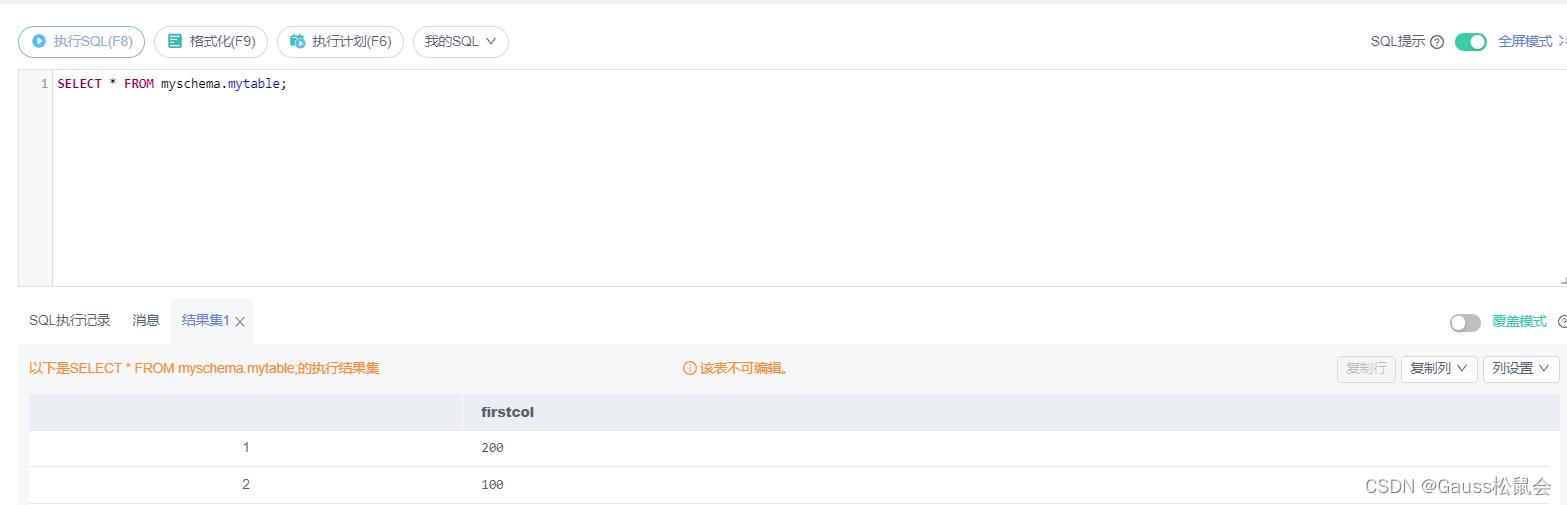
通过公网连接GaussDB数据库实例
文章目录
本实验概览图

1. 通过公网连接GaussDB
1.1 实验介绍
1.1.1 关于本实验
本实验主要描述如何用Data Studio通过公网连接GaussDB实例。
1.1.2 实验目的
掌握使用Data Studio通过公网来连接GaussDB数据库实例。
1.2 购买GaussDB数据库(可选)
说明:如果已经购买好了GaussDB数据库可以跳过此章节,直接进入2.3章节,如果没有购买请参考GaussDB 数据库实验环境搭建指导购买GaussDB数据库进行购买。
1.3 公网IP绑定
1.3.1 购买弹性公网IP
步骤 1选择弹性公网IP服务。
在服务列表中选择弹性公网IP。单击进入弹性公网IP控制台。

步骤 2购买弹性公网IP。
单击购买,进入购买界面。
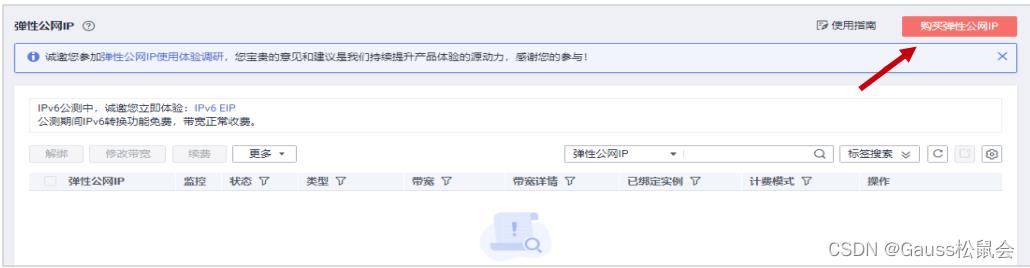
步骤 3配置弹性公网IP。
配置弹性公网IP如下(区域选择需与数据库实例所在区域一致):

单击“立即购买”。
在确认购买界面,再次确认信息无误。单击提交。

步骤 4购买成功。
等待一会,弹性公网IP购买成功。

1.3.2 绑定GaussDB数据库
步骤 1从服务列表中选择”云数据库 GaussDB”,进入云数据库GaussDB控制台,具体如下:
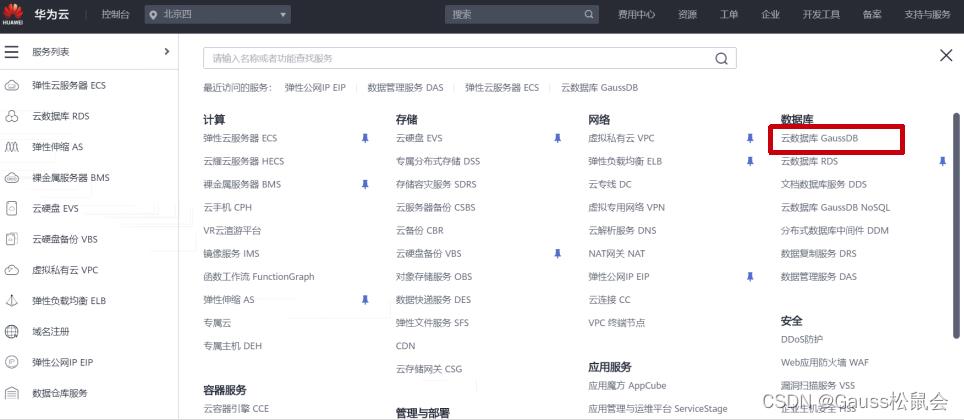
在控制台选择GaussDB进入如下页面,单击实例名称,进入基本信息页面。
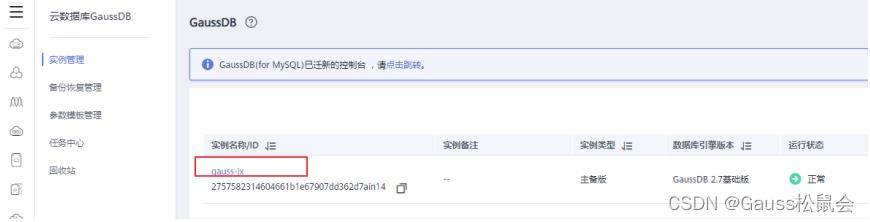
下拉到连接信息,单击“绑定”,弹出“绑定弹性公网IP”的窗口。

在此窗口上选择购买的弹性公网IP地址,然后单击”绑定”。
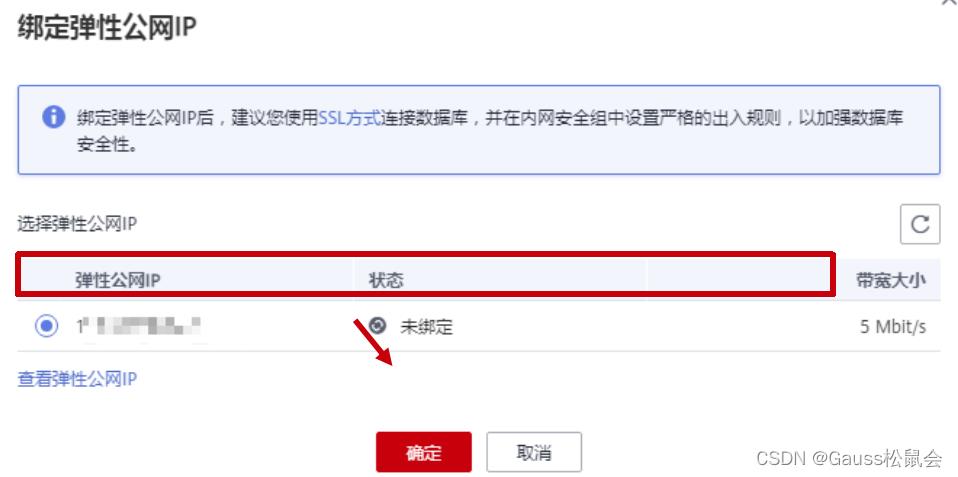
绑定成功,请记录下此弹性公网IP,后面连接会用上此IP。
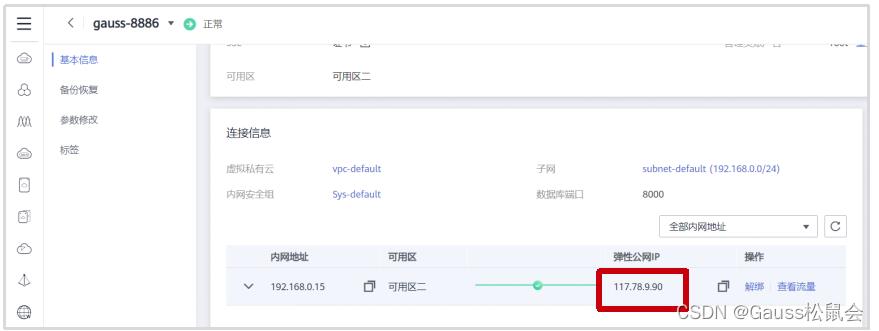
步骤 2修改安全组(可选)。
默认安全组并未打开8000端口,需要人为开放8000端口。如果已开放则无需操作。
在数据库实例基本信息界面中的连接信息部分中,单击“内网安全组”后面对应的名称。
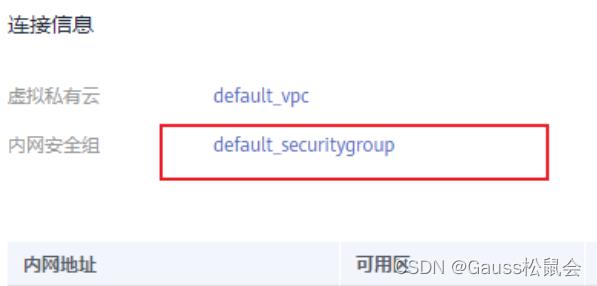
在弹出界面中,单击入方向规则,单击添加规则。

优先级输入1,TCP下方的空白框中输入8000,然后单击确定。

完成后可以看到规则中多了一条8000端口的规则。
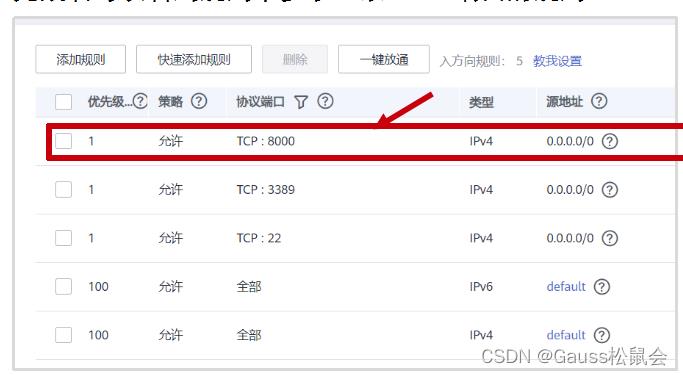
步骤 3远程连接GaussDB。
可以通过Data Studio完成远程连接GaussDB的连接。
Data Studio是一个集成开发环境(IDE),帮助数据库开发人员便捷地构建应用程序,以图形化界面形式提供数据库关键特性。
数据库开发人员仅需掌握少量的编程知识,即可使用该工具进行数据库对象操作。Data Studio提供丰富多样的特性,例如:
创建和管理数据库对象
执行SQL语句/脚本
编辑和执行PL/SQL语句
图形化查看执行计划和开销
导出表数据等
创建和管理数据库对象包括:
数据库
模式
函数
过程
表
序列
索引
视图
表空间
同义词
Data Studio还提供SQL助手用于在“SQL终端”和“PL/SQLViewer”中执行各种查询/过程/函数。
下载工具包:获取参考地址:
https://opengauss.org/zh/download/
选择最新版本。将工具包和使用文档下载到本地。
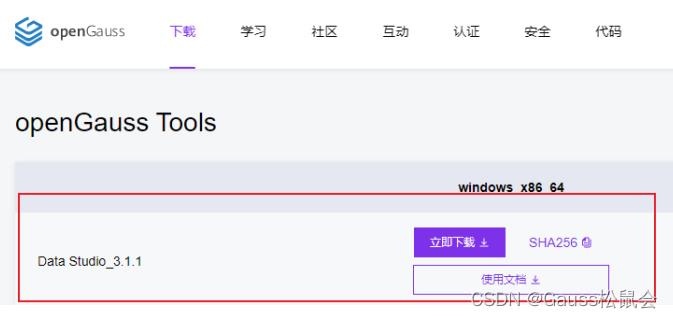
下载后的文件名为:DataStudio_win_64.zip
将下载的软件包(DataStudio_win_64.zip)解压到自己指定的位置,比如解压至D盘,具体如下:

注:Data Studio的安装需要电脑安装JDK,如果电脑没有安装JDK,请按照附件一的步骤安装和部署JDK。
定位并双击Data Studio.exe,启动Data Studio客户端,输入相关信息,连接数据库:
注:如果没有弹出窗口,可以在Data Studio工具界面上,单击“文件”下的“新建连接”。
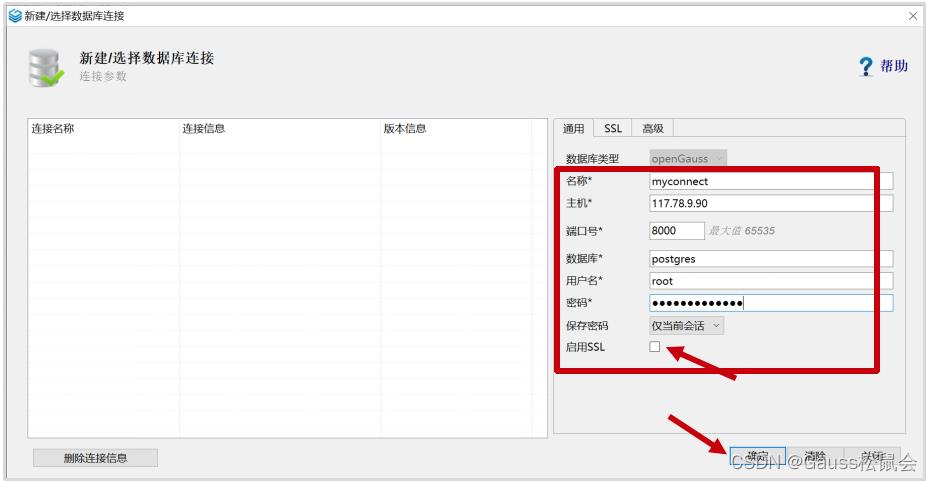
名称:自定义
主机:绑定数据库服务器的弹性公网IP
端口:8000
数据库:postgres
用户名:准备连接环境步骤中创建的用户
密码:准备连接环境步骤中创建的用户密码
启用SSL:不启用
设置完成后,单击“确定”按钮进行连接,单击“继续”。

连接成功后界面如下:
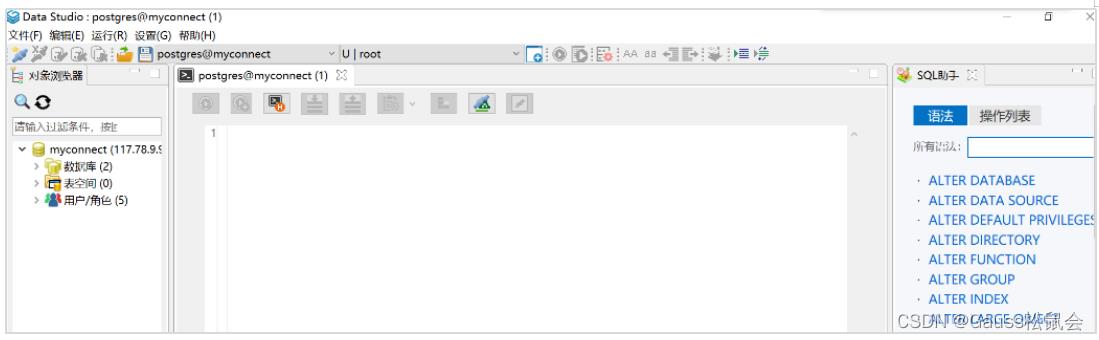
步骤 4使用Data Studio客户端
Data Studio主界面包括:
- 主菜单:提供使用Data Studio的基本操作;
- 工具栏:提供常用操作入口;
- “SQL终端”页签:在该窗口,可以执行SQL语句和函数/过程;
- “PL/SQL Viewer”页签:显示函数/过程信息;
- 编辑区域用于进行编辑操作;
- “调用堆栈”窗格:显示执行栈;
7.“断点“窗格:显示断点信息; - “变量”窗格:显示变量及其变量值;
- “SQL助手”页签:显示“SQL终端”和“PL/SQL Viewer”页签中输入信息的建议或参考;
- “结果”页签:显示所执行的函数/过程或SQL语句的结果;
- “消息”页签:显示进程输出。显示标准输入、标准输出和标准错误;
- “对象浏览器”窗格:显示数据库连接的层级树形结构和用户有权访问的相关数据库对象;除公共模式外,所有默认创建的模式均分组在“系统模式”下,用户模式分组在相应数据库的“用户模式”下;
- “最小化窗口窗格”:用于打开“调用堆栈”和“变量”窗格。该窗格仅在“调用堆栈”、“变量”窗格中的一个或多个窗格最小化时显示。
- 搜索工具栏:用于在“对象浏览器”窗格中搜索对象。
有些项不可见,除非触发特定功能。下图以openGauss界面为例说明:

2 附录一:安装和配置JDK
2.1 下载并安装JDK
步骤 1下载JDK。选择最新版本即可。
https://www.oracle.com/java/technologies/javase/javase-jdk8-downloads.html

步骤 2双击jdk-8u261-windows-x64.exe进行安装。
默认设置即可,出现安装进度。
如下显示表示安装成功:
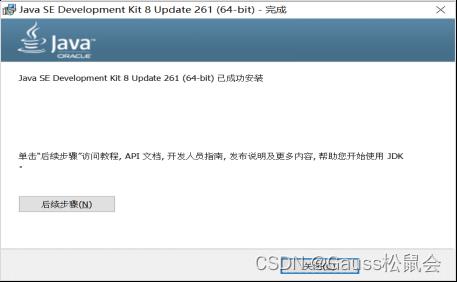
步骤 3查看安装目录。

2.2 配置JDK环境变量
步骤 1右击“此电脑”选择“属性”,单击“高级系统设置”。
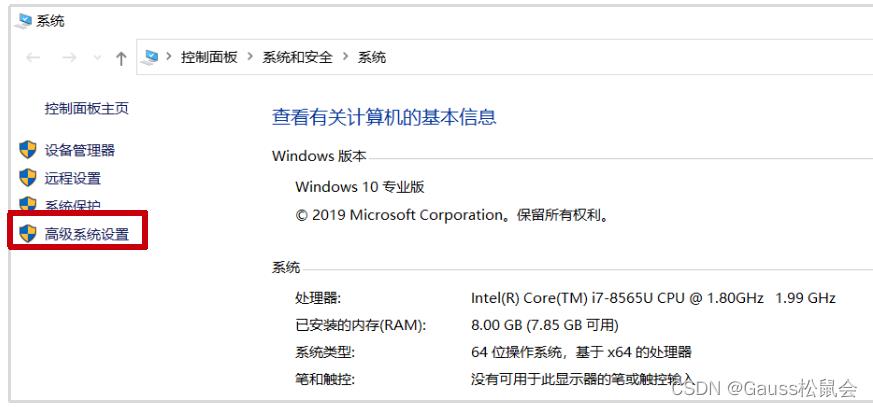
步骤 2单击“环境变量”,新建系统变量“JAVA_HOME”,输入JDK安装目录。

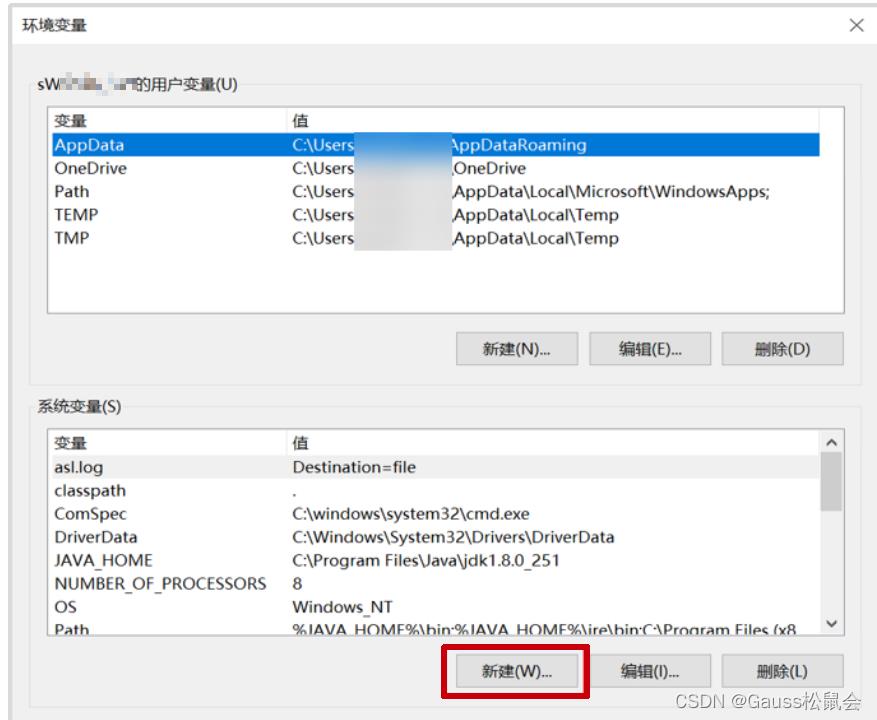
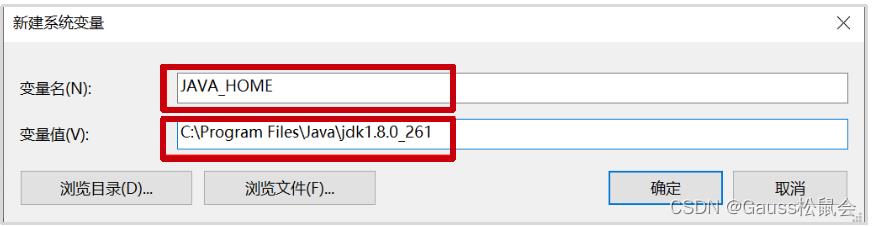
“C:\\Program Files\\Java\\jdk1.8.0_261”为JDK安装目录。
步骤 3编辑系统变量“path”。
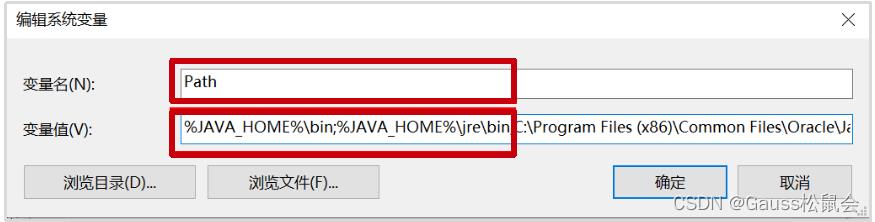
在变量值最后输入 %JAVA_HOME%\\bin;%JAVA_HOME%\\jre\\bin;(注意原来Path的变量值末尾有没有;号,如果没有,先输入;号再输入上面的代码)。
步骤 4新建系统变量“CLASSPATH”变量,输入“.”即可。

步骤 5系统变量配置完毕,查询检验是否配置成功,运行cmd 输入java -version(java和 -version之间有空格)。如下所示,显示版本信息,则说明安装和配置成功。
C:\\Users\\xxxxx>java -version
java version "1.8.0_261"
Java(TM) SE Runtime Environment (build 1.8.0_261-b12)
Java HotSpot(TM) 64-Bit Server VM (build 25.261-b12, mixed mode)
通过公网连接GaussDB实验结束。
以上是关于如何通过DAS连接GaussDB的主要内容,如果未能解决你的问题,请参考以下文章